1. Tomcat目录配置
使用eclipse时,默认情况下Tocmat把我们部署的项目放在了workspaces下面,而不是像Myeclipse默认的那样放在tomcat安装目录所在的 webapps下。通过以下方式可查看项目的部署目录:右键点击tomcat服务器,依次点击Open → open launch configuration → Arguments,在VM arguments里面可看到项目被发布到了G:\workspace\J2EE.metadata.plugins\org.eclipse.wst.server.core\tmp0目录下

其实 G:\workspace\J2EE.metadata.plugins\org.eclipse.wst.server.core\tmp0这个目录就是eclipse对 Tomcat 安装目录的一个克隆,从而使 G:\workspace\J2EE.metadata.plugins\org.eclipse.wst.server.core\tmp0也能够具备源服务器的功能。如果再新建几个服务器,就会在 G:\workspace\J2EE.metadata.plugins\org.eclipse.wst.server.core\ 目录下依次出现temp0、temp1、temp2等多个克隆服务器,但是这里每次只能启动上面一个克隆服务器,因为他们都使用的是相同的启动端口。
这样会给我们带来很多的不方便。举个例子:就上述工程而言,当我们在进行开发的时候,项目需要将上传的图片放入到工程的同级目录的upload文件夹的时候,会发现图片是上传到了所在的目录 G:\workspace\J2EE.metadata.plugins\org.eclipse.wst.server.core\tmp0\wtpwebapps\upload\ ,但是无法在浏览器中访问到上传的图片。这时候我们可以手动将该upload目录整个复制到 G:\workspace\J2EE.metadata.plugins\org.eclipse.wst.server.core\tmp0\webapps\ ,这时在浏览器中的确就可以访问了。造成这种现象的原因是tomcat服务器默认webapps为工程目录,而不是 wtpwebapps 目录。
可通过以下方式:
双击服务器,修改Server Locations选项为Use Tomcat installation(takes control of Tomcat installation) ,然后将Deploy path改为webapps
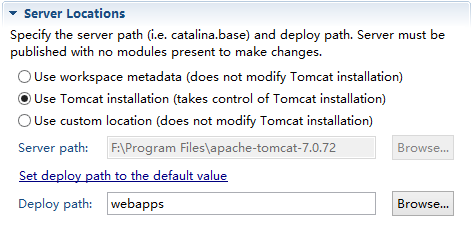
点击open launch configuration → Arguments,将Working directory修改为tomcat下的bin目录。

2. 解决配置选项不能修改
双击tomca进入设置界面,如果看到此时Service Locations下各个选项都是处于灰色的不可编辑的状态,则可以通过以下方式恢复为可编辑状态:
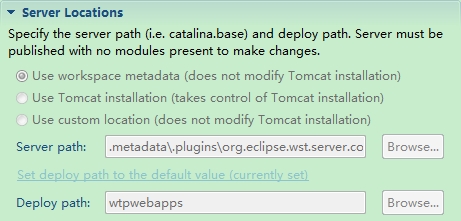
第一种最直接的办法就是删除原有的服务器,重新新建一个,并且先不要添加任何工程进去。
第二种是先把tomcat下的所有项目删除,然后右击,选择clean。再次双击tomcat进入设置界面,此时可看到Service Locations下各个选项已处于可编辑状态了。
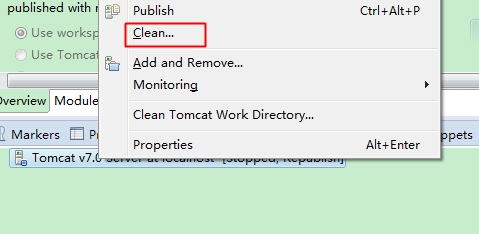





















 2万+
2万+

 被折叠的 条评论
为什么被折叠?
被折叠的 条评论
为什么被折叠?








